当前位置: 首页 > Win7旗舰版电脑蓝屏如何修复?Win7旗舰版电脑蓝屏修复方法
Win7旗舰版系统电脑用户老是出现蓝屏,Win7旗舰版电脑蓝屏如何修复?别担心,系统之家小编给大家整理了Win7旗舰版电脑蓝屏修复方法,赶紧来一起学习一下吧。
方法一
1、重启电脑按住【F8】,选择【修复计算机】。

2、选择【启动修复】。
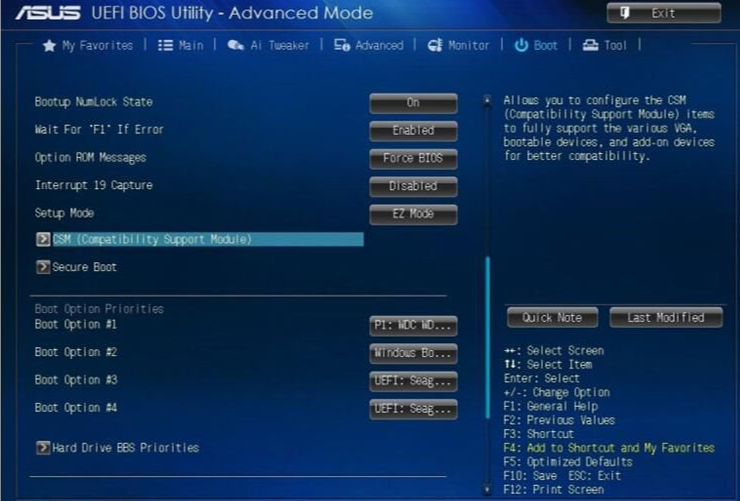
3、这时候就可以检测系统问题以及修复电脑了,不能直接修复也会给出解决方案。
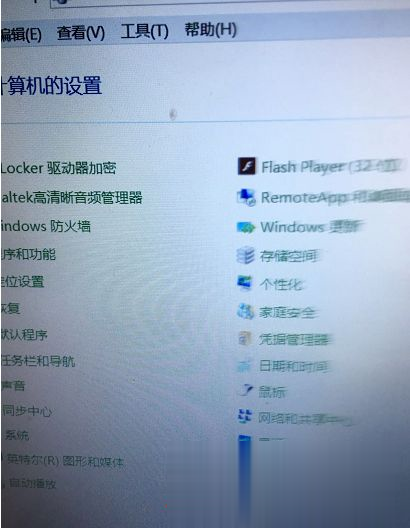
4、点击完成,系统修复完成重启正常。
方法二
1、同时按下win+R键,打开运行对话框,输入打开regedit,确定。
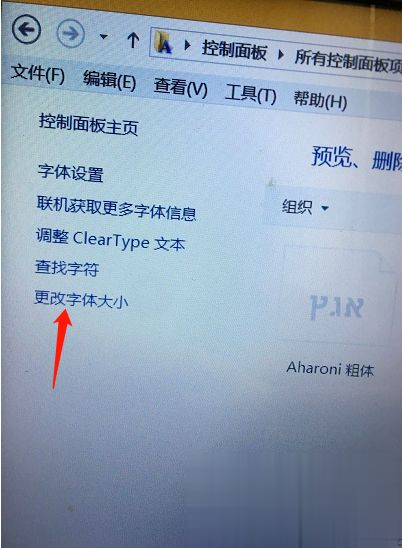
2、打开注册表编辑器,依次展开以下路径【HKEY_LOCAL_MACHINE】【SYSTEM】【CurrentControlSet】【Control】【Session Manager】,然后在右侧找到并双击【BootExecute】项。
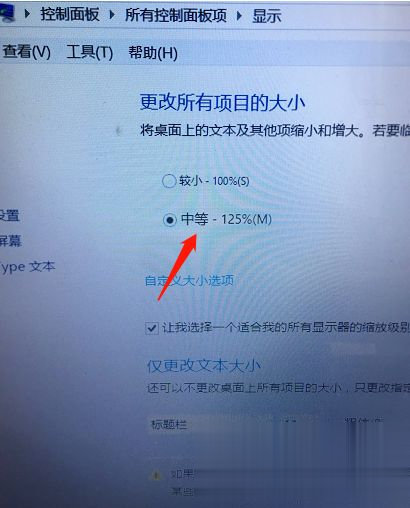
3、将数值数据设置为【autocheck autochk *】,设置完成后点击【确定】,关闭窗口即可,如果以后电脑出现蓝屏,电脑重启后自动运行自检程序,视图对系统中存在的错误进行修复。
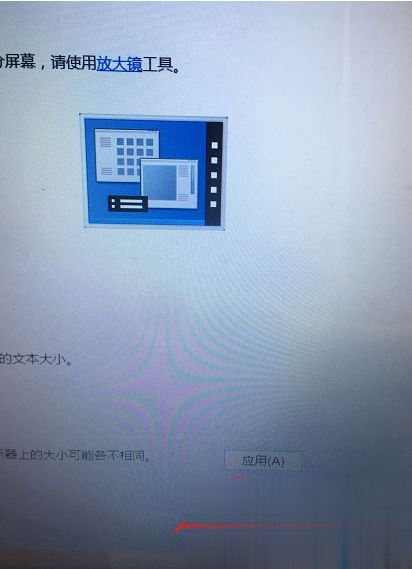

2024-10-10

2024-10-08

2024-10-09

2024-10-10

2024-10-10

2024-10-09

2024-10-06